文章目录
概述
持续集成(Continuous Integration,简称CI)
目的: 让产品可以快速迭代,同时还能保持高质量。
好处: 快速发现错误、防止分支大幅偏离主干、更快速的发布更新。
本篇工具: 源代码版本管理工具——Git、基于Git的代码仓库——Gitee(环境稳定)、Python编译器——PyCharm。
一、使用Gitee
Gitee码云官网: https://gitee.com/
- 码云Gitee是开源中国开发的一款基于Git的代码托管平台,能够实现代码托管、项目管理、协作开发等。
- 目前是国内最大的代码系统,目前已有超过 500 万的开发者选择码云。
- Gitee和GitHub的作用和性质是类似的,Gitee优势是速度快
1. 注册账号
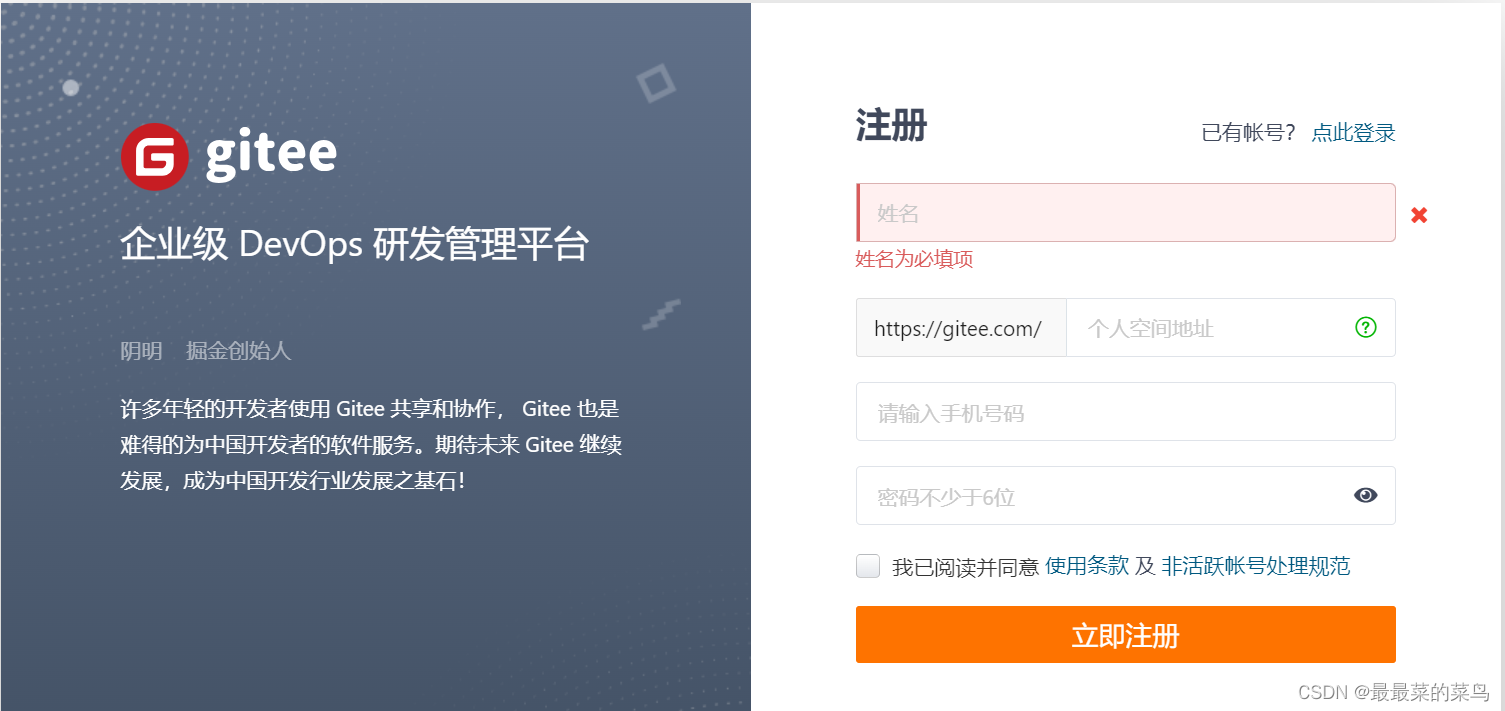
2. 绑定邮箱
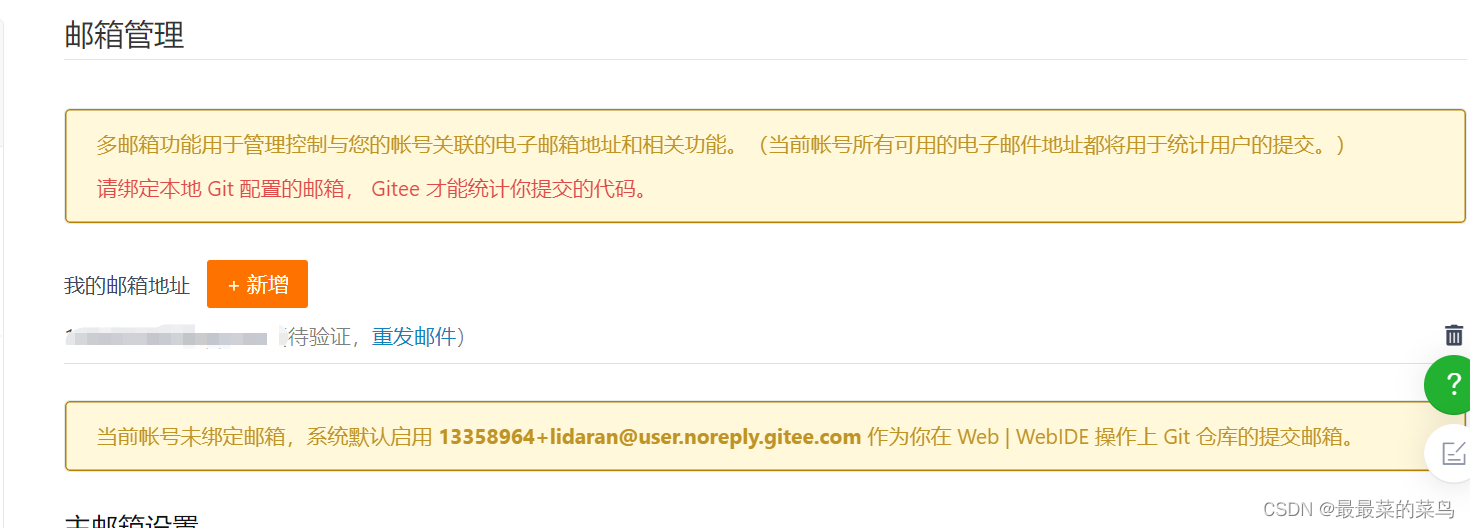
3. 新建仓库
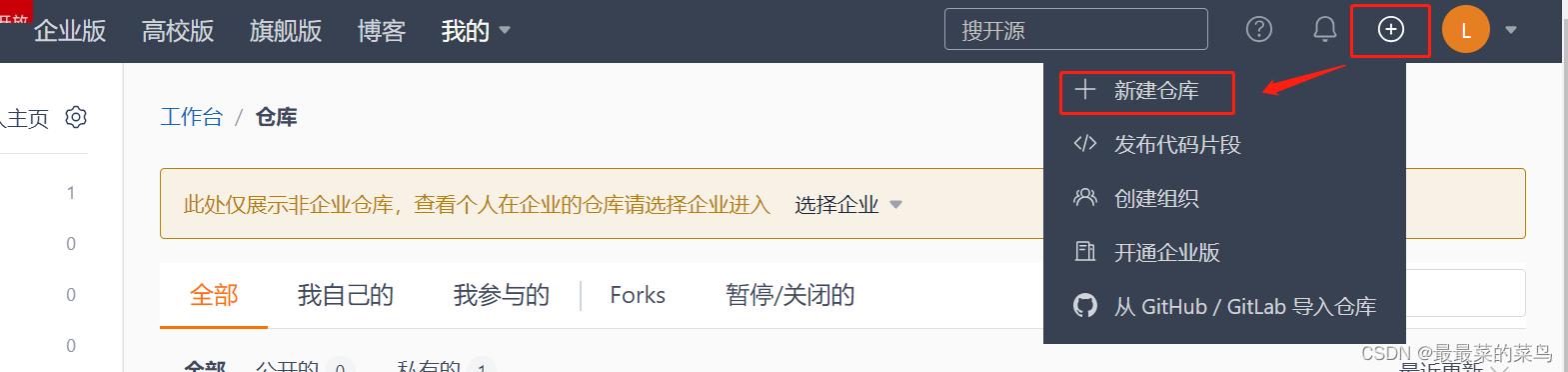
4. 查看项目地址
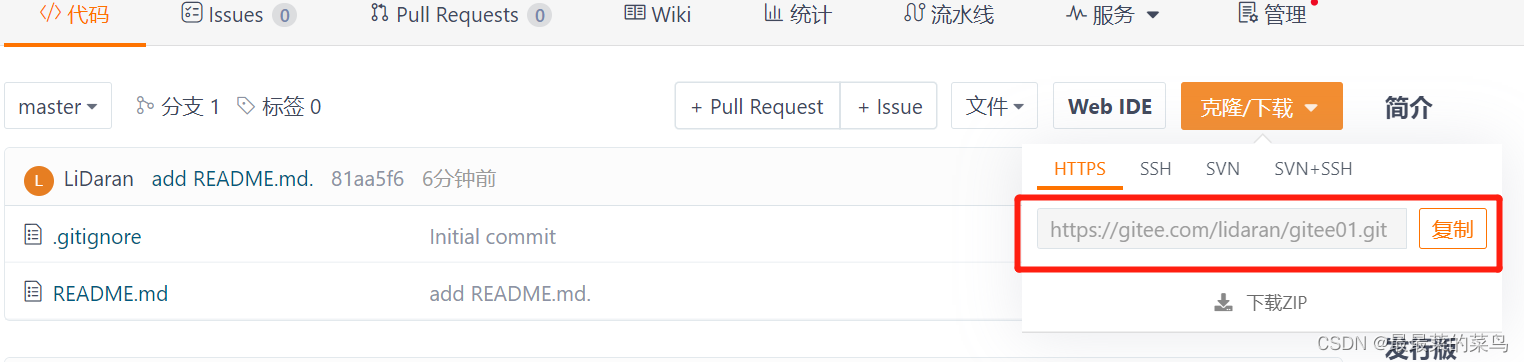
二、安装配置Git
1. 下载安装包
官网下载地址:https://git-scm.com/downloads
百度网盘资源:https://pan.baidu.com/s/17JEtyGVJEUBPSjqZfBsxTg?pwd=qs0g
提取码:qs0g
双击运行,按默认选项安装。
2. 校验是否安装成功。
打开cmd,输入命令:
git --version
,看到如下图git版本信息表示已安装成功。
3. 配置Git
打开cmd,分别输入以下语句:
git config --global user.email "[email protected]"
git config --global user.name "Your Name"

4. Git命令
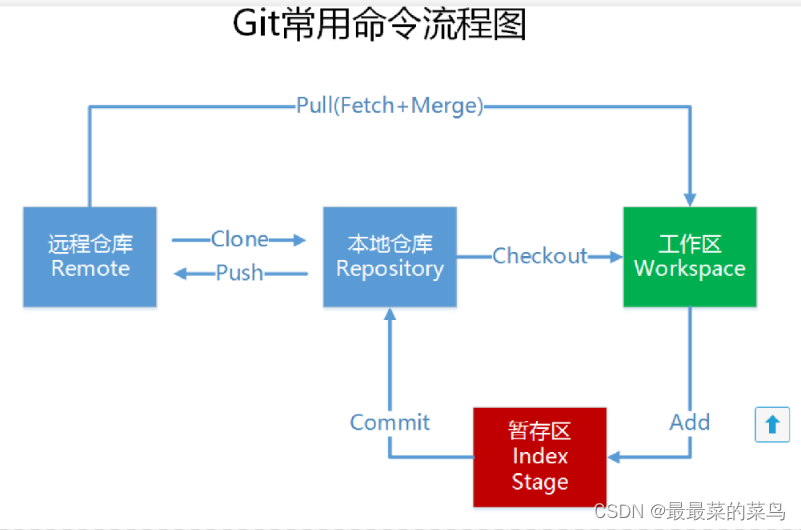
克隆代码:
git clone url
查看版本库状态:
git status
将修改提交至暂存区:
git add 文件名
将修改提交至Git库:
git commit -m "提示消息"
拉取远程仓库:
git pull
推送远程仓库:
git push
5. Git实操
文件夹➝鼠标右击➝选择Git Bash Heere
(1)
git clone 仓库地址
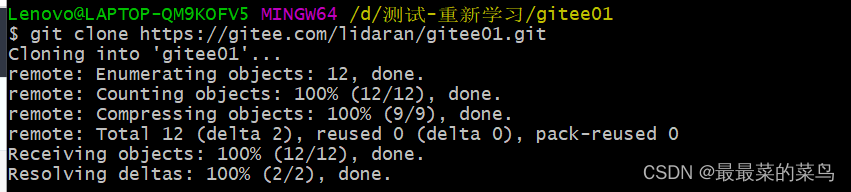
(2)新建hello.py文件夹,上传仓库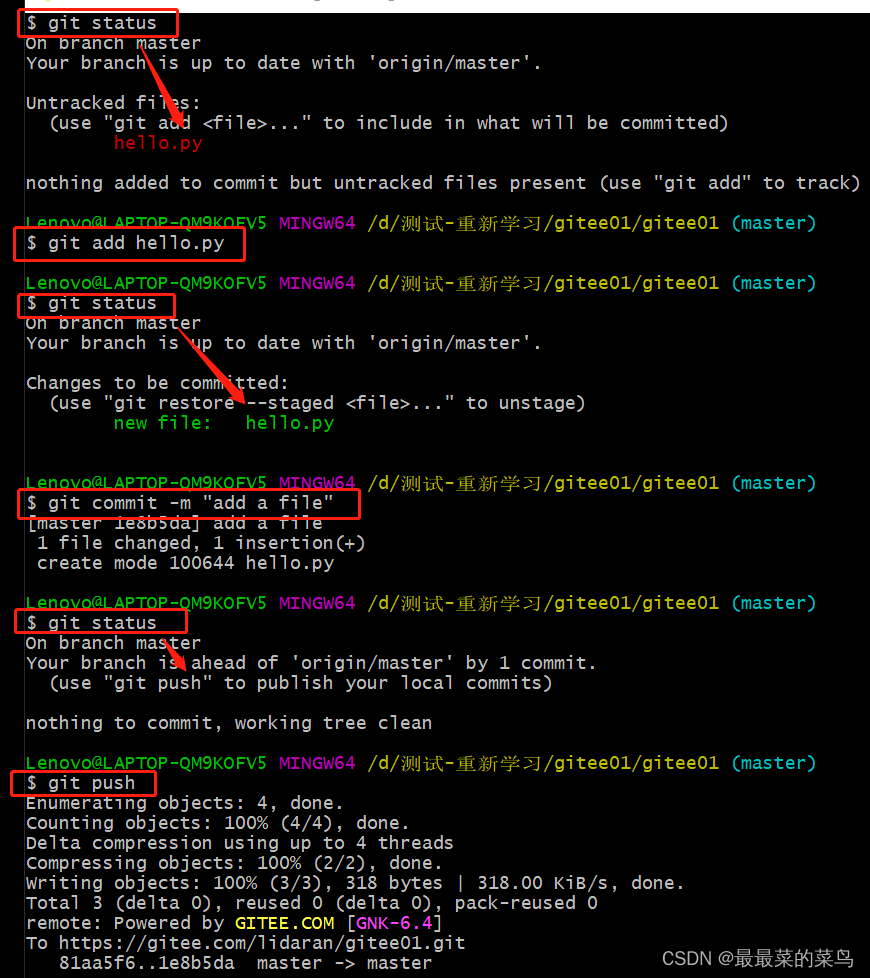
三、PyCharm+Git
1. 配置Git
File➝Settings➝Plugins➝下载Gitee: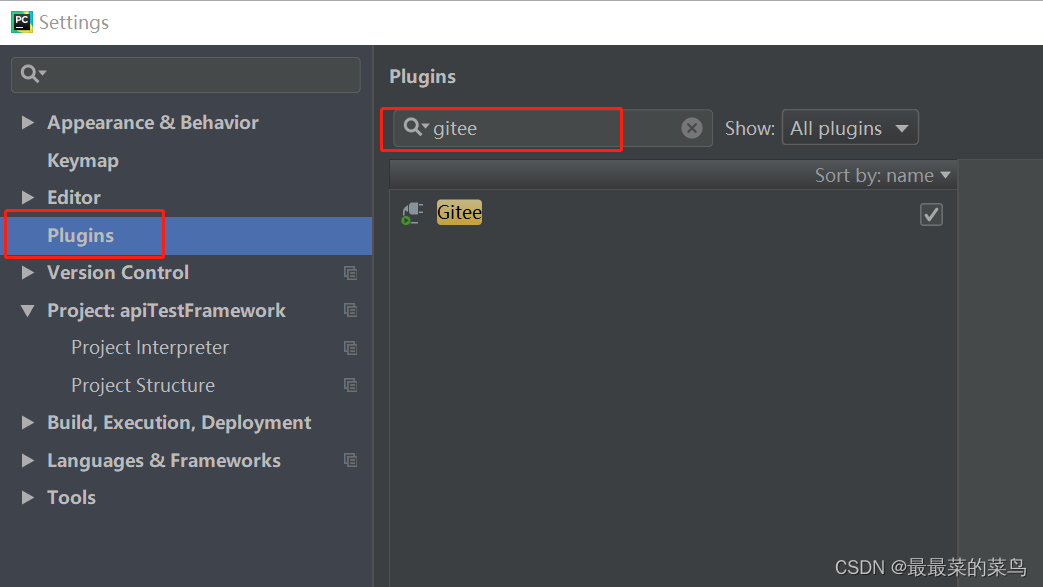
File➝Settings➝Version Control➝Git➝查看路径已存在: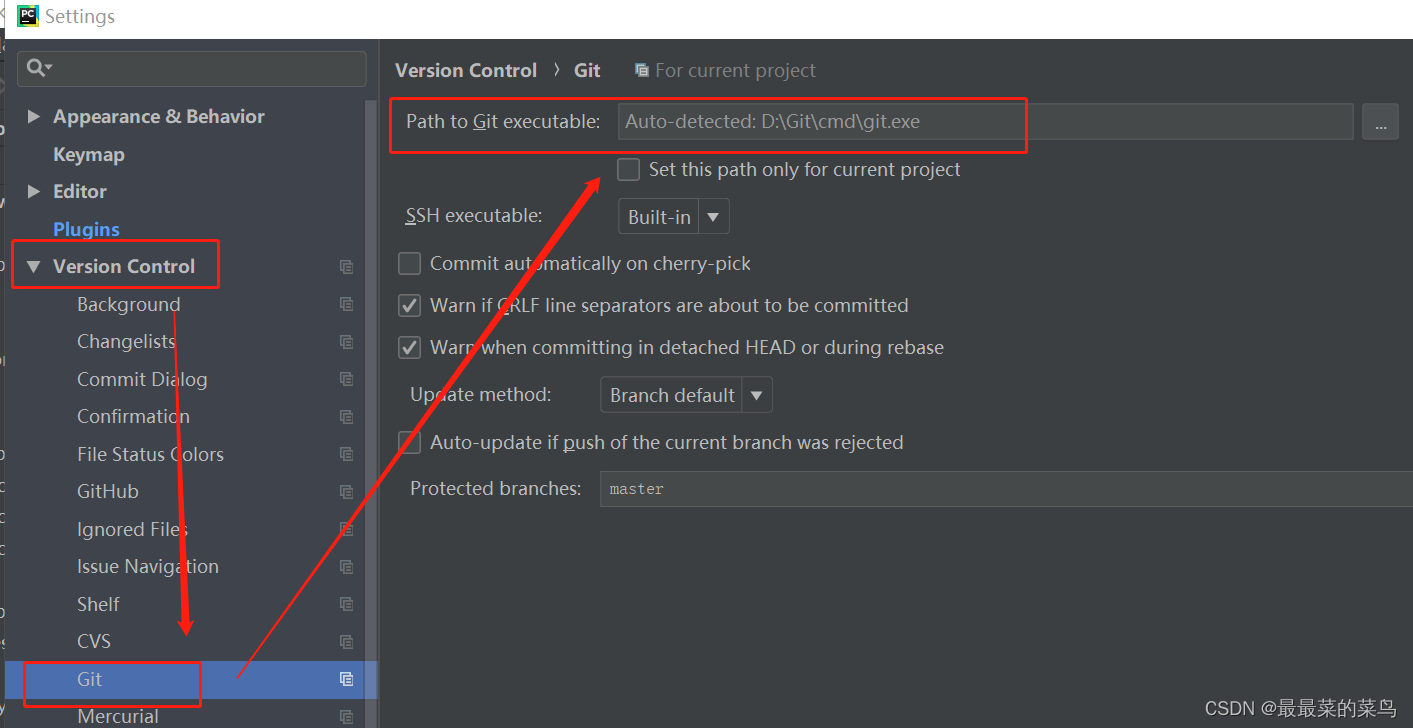
2. Clone项目
VCS➝Checkout from Version Control➝Git: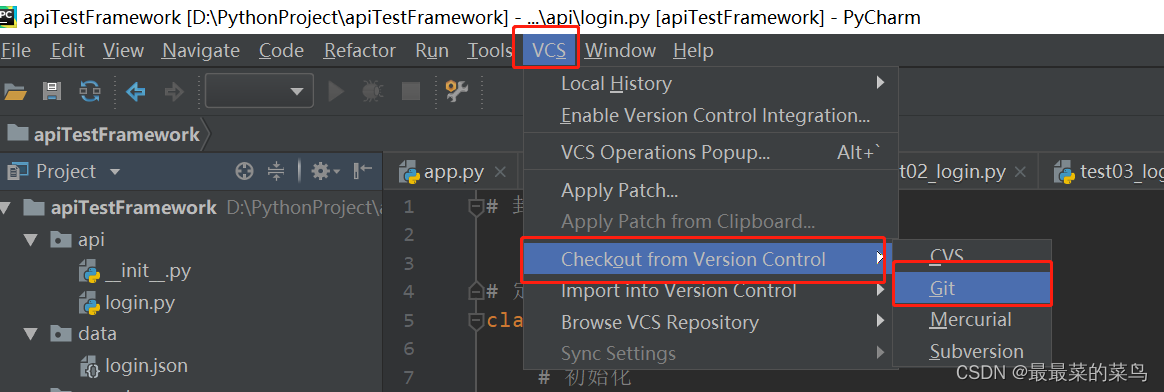
填写复制的项目地址➝点击Clone: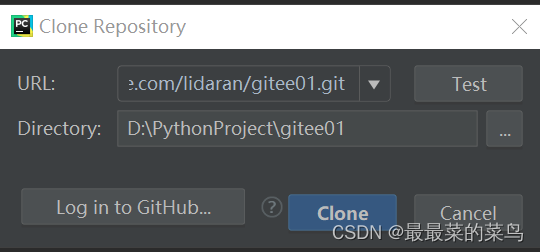
3. 提交文件到服务器
add文件: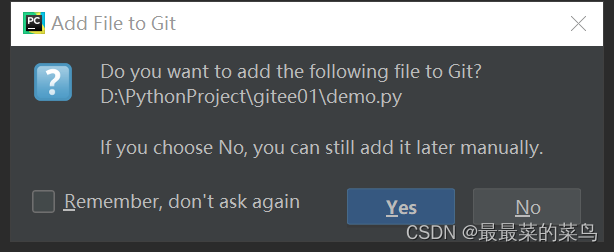 Version Control➝Default➝右键击文件➝Commit
Version Control➝Default➝右键击文件➝Commit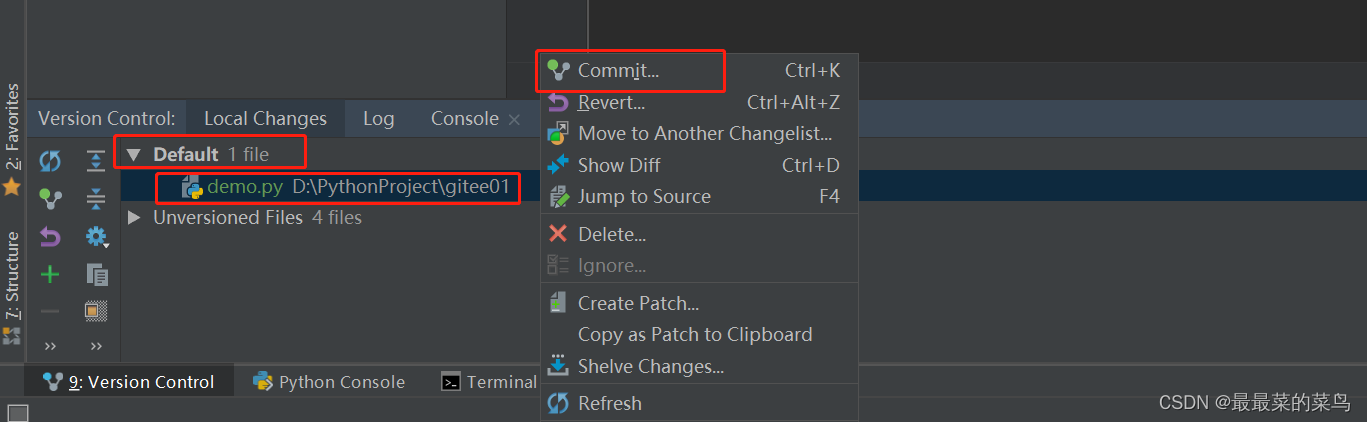
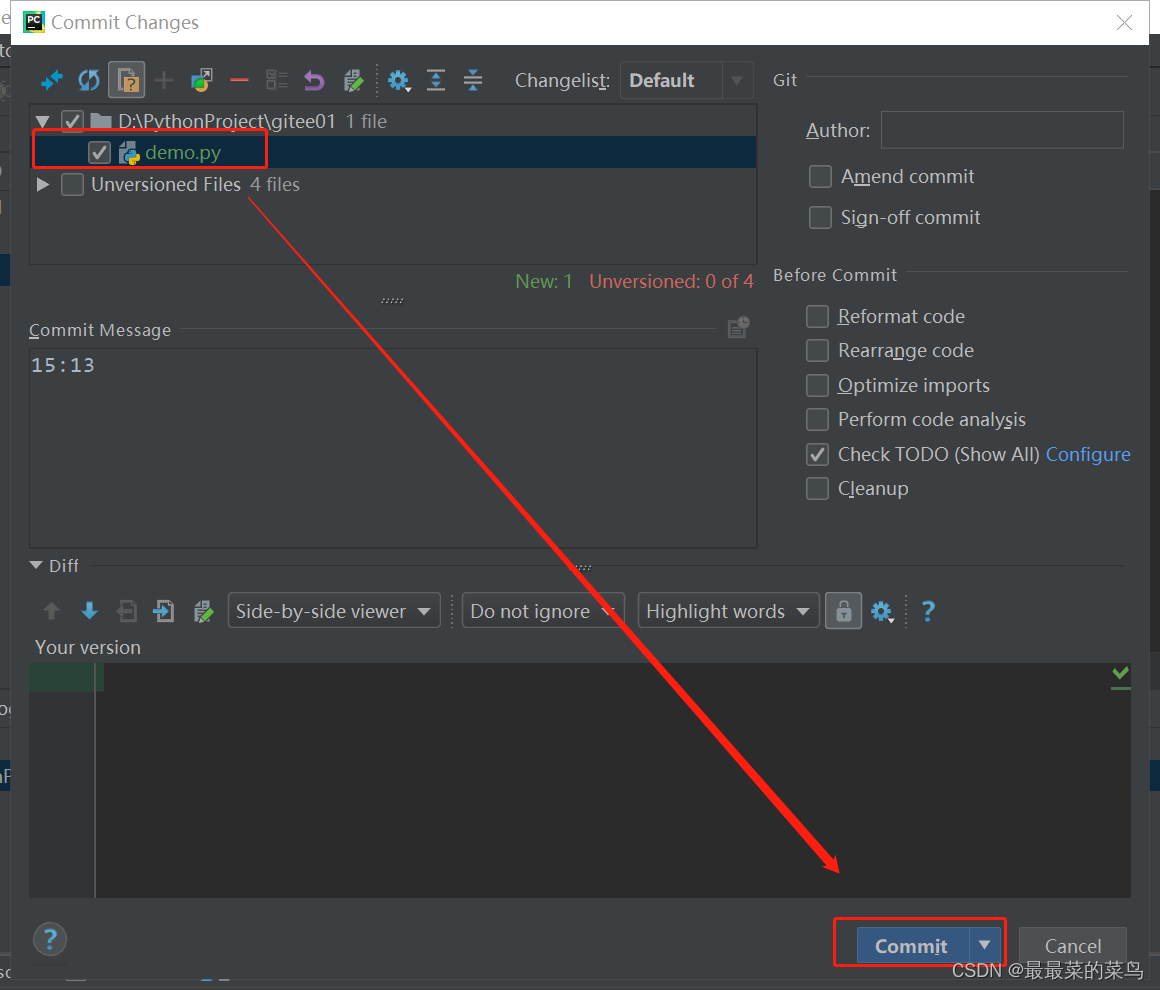
项目➝Git➝Repository➝Push: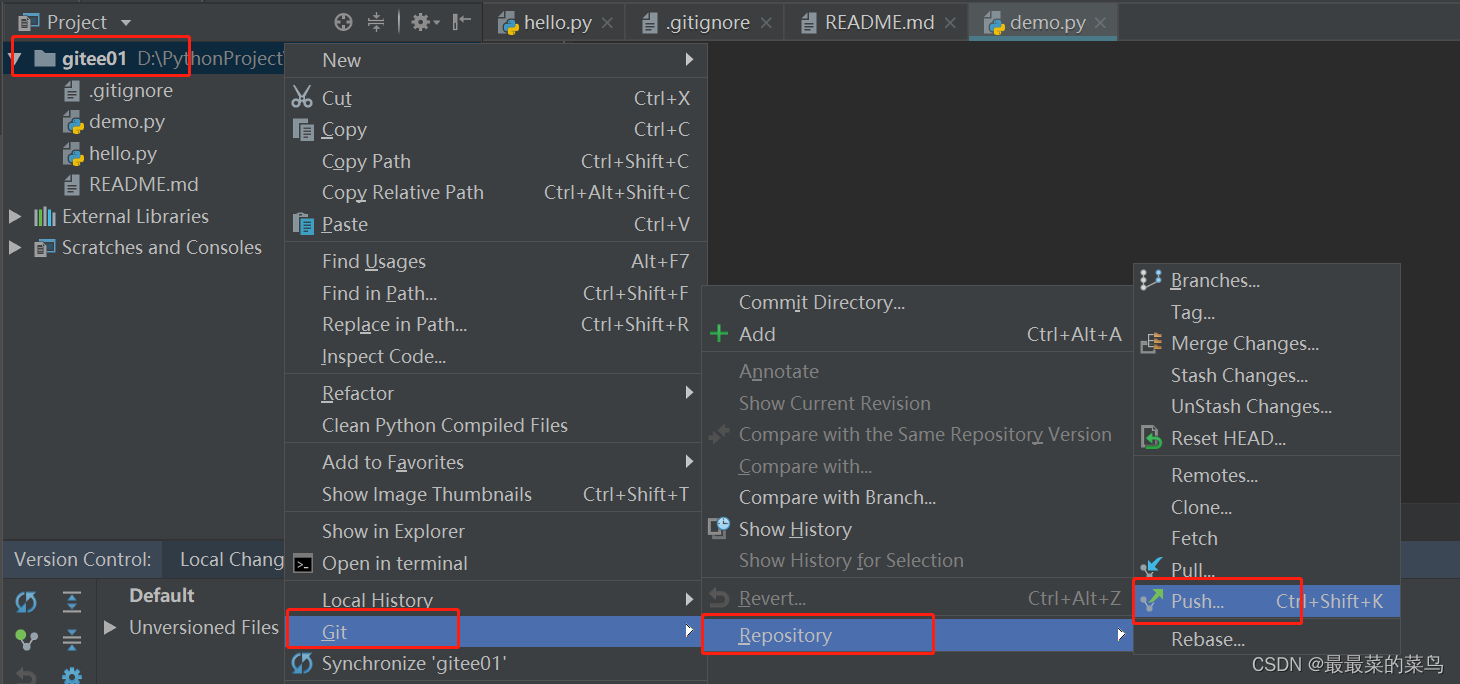
成功:
4. 从服务器拉取文件
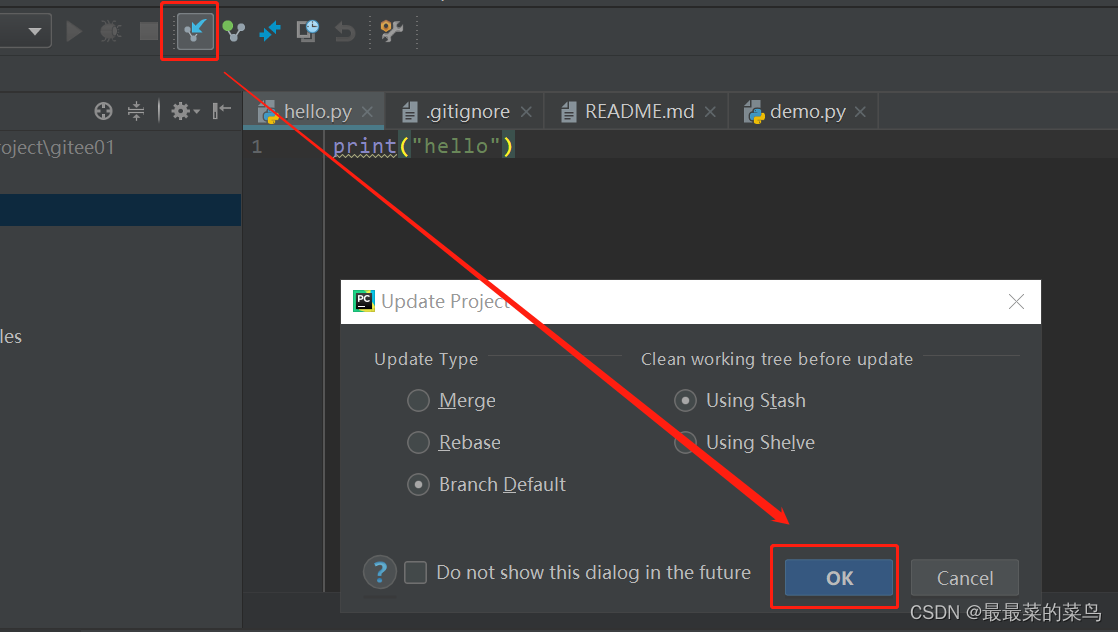
版权归原作者 最最菜的菜鸟 所有, 如有侵权,请联系我们删除。